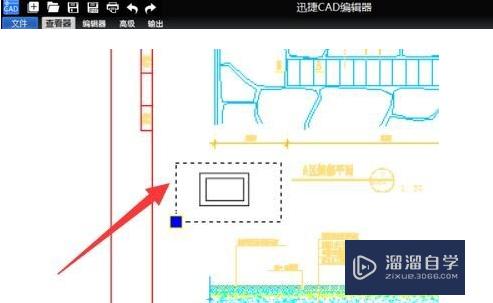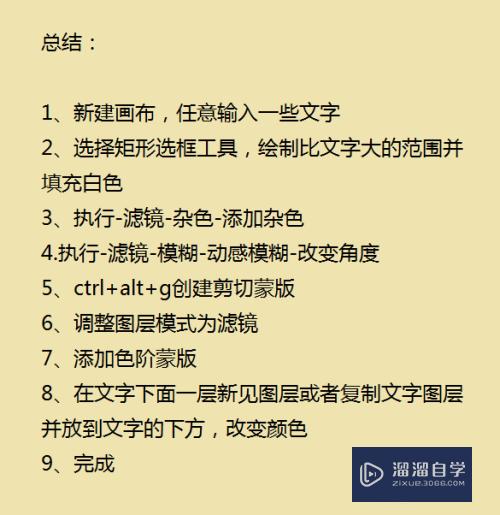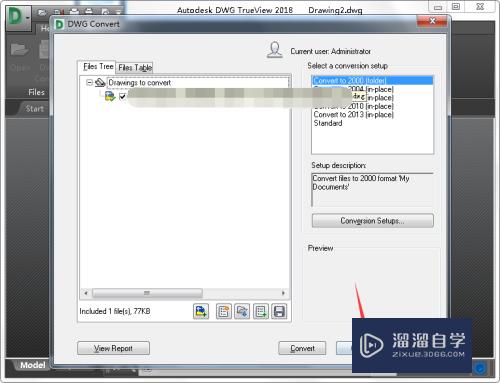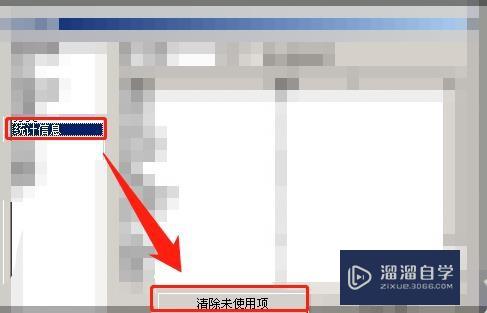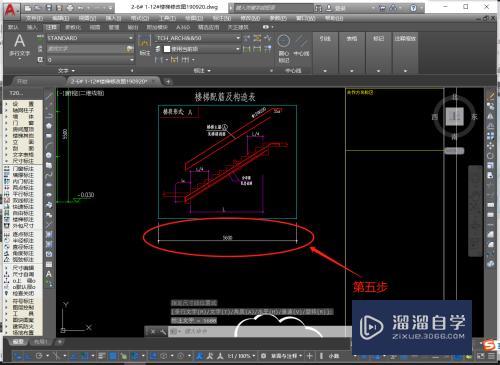CAD怎样画圆柱形螺旋体(cad如何画圆柱形螺旋)优质
CAD是国际上非常流行的图纸设计软件。软件附带了许多了不起的功能。可以更加方便我们进行绘图。一些图纸需要画出螺旋体。像一些机械零件。楼梯等等都会需要。那么CAD怎样画圆柱形螺旋体?今天一起来学习吧!
工具/软件
硬件型号:联想(Lenovo)天逸510S
系统版本:Windows7
所需软件:CAD2007
方法/步骤
第1步
第一步。打耕哄开CAD软件三维建模主界面。如图所示。
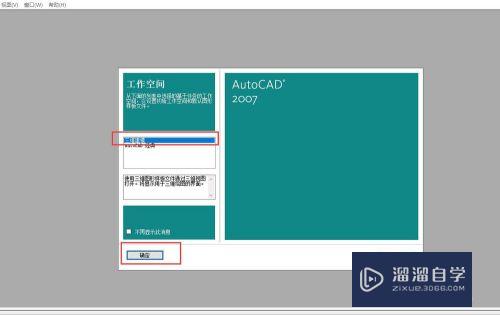
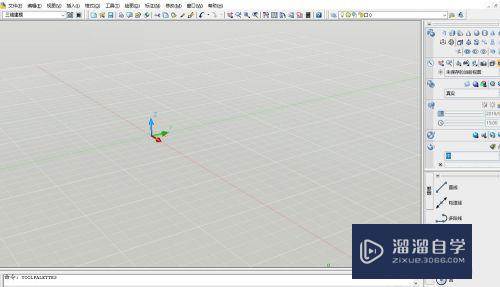
第2步
第二步。在二维线框模式下。选择建模-圆柱形螺旋。如图所示。
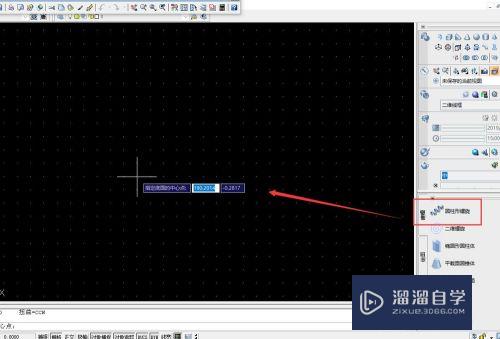
第3步
第三步。指定底面捕番半径和螺旋高度。茄侨边再重新绘制一个圆形。如图所示。
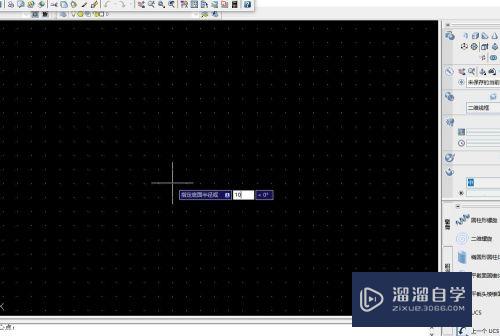
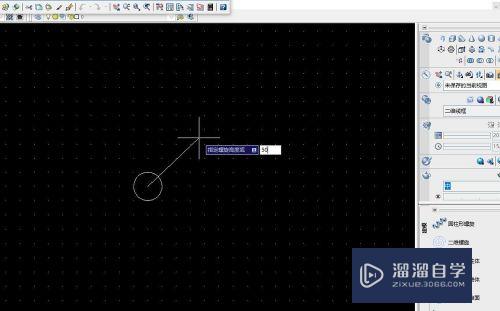
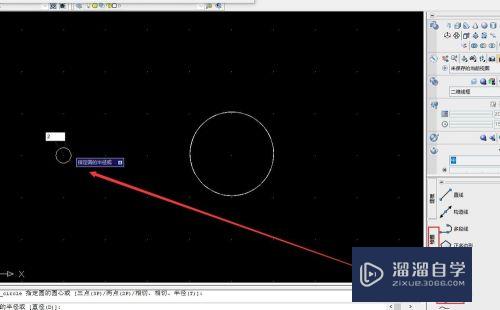
第4步
第四步。选择扫掠功能。选择小圆为对象。选择螺旋形为路径。如图所示。
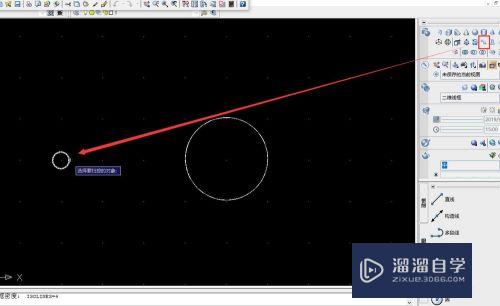
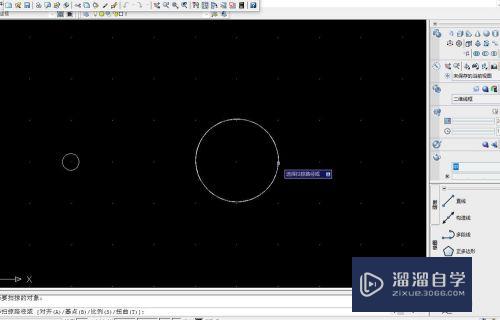
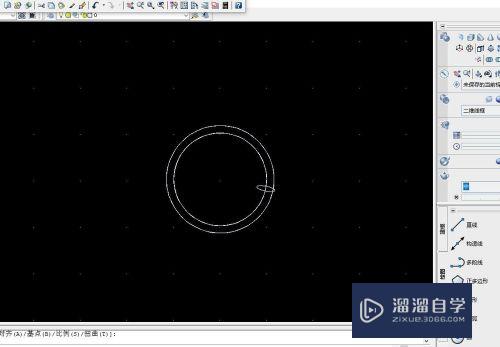
第5步
第五步。选择西南等轴测和真实模式。所绘制的圆柱形螺旋效果图如图所示。

以上关于“CAD怎样画圆柱形螺旋体(cad如何画圆柱形螺旋)”的内容小渲今天就介绍到这里。希望这篇文章能够帮助到小伙伴们解决问题。如果觉得教程不详细的话。可以在本站搜索相关的教程学习哦!
更多精选教程文章推荐
以上是由资深渲染大师 小渲 整理编辑的,如果觉得对你有帮助,可以收藏或分享给身边的人
本文标题:CAD怎样画圆柱形螺旋体(cad如何画圆柱形螺旋)
本文地址:http://www.hszkedu.com/64210.html ,转载请注明来源:云渲染教程网
友情提示:本站内容均为网友发布,并不代表本站立场,如果本站的信息无意侵犯了您的版权,请联系我们及时处理,分享目的仅供大家学习与参考,不代表云渲染农场的立场!
本文地址:http://www.hszkedu.com/64210.html ,转载请注明来源:云渲染教程网
友情提示:本站内容均为网友发布,并不代表本站立场,如果本站的信息无意侵犯了您的版权,请联系我们及时处理,分享目的仅供大家学习与参考,不代表云渲染农场的立场!